Что делать, если приложение не удаляется с вашего Андроида
Узнайте, как удалить приложение на Андроиде, которое не хочет удаляться стандартными методами. Следуйте нашим советам, чтобы решить эту проблему и освободить место на вашем устройстве.

Попробуйте удалить приложение через настройки: перейдите в Настройки >Приложения >выберите нужное приложение и нажмите Удалить.

Как ПРАВИЛЬНО УДАЛИТЬ приложения на Андроиде?
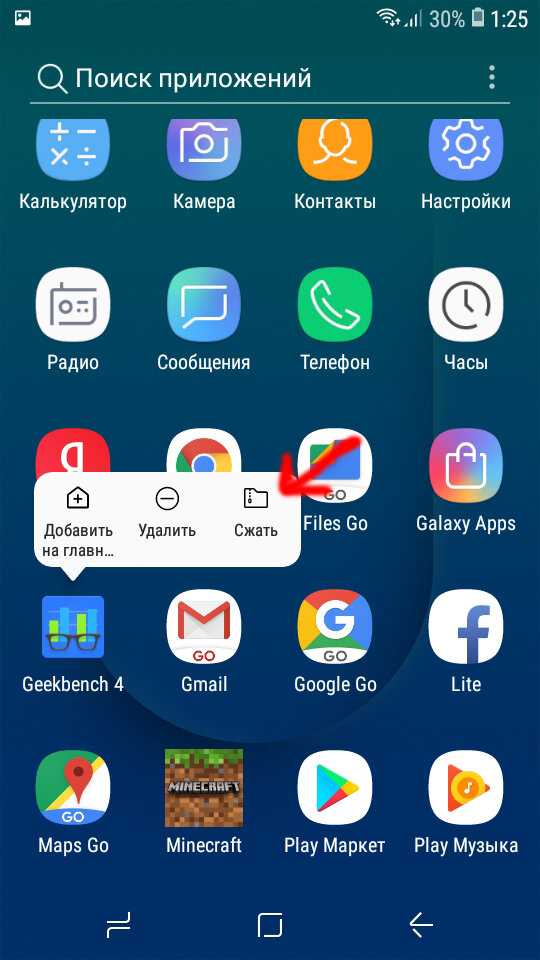
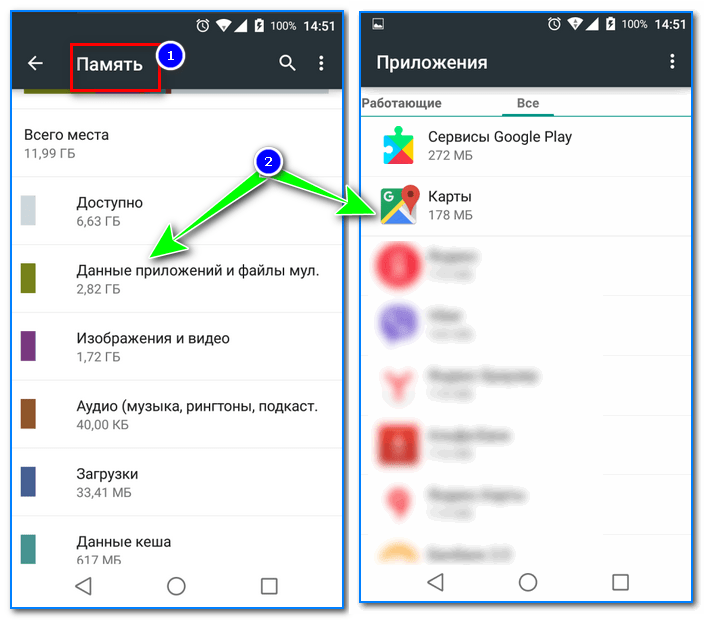
Перезагрузите устройство и повторите попытку удаления приложения.

Как ОЧИСТИТЬ ПАМЯТЬ Телефона, Чтобы НЕ УДАЛИТЬ НУЖНЫЕ ФАЙЛЫ ? Чистка Памяти На Андроид от Мусора
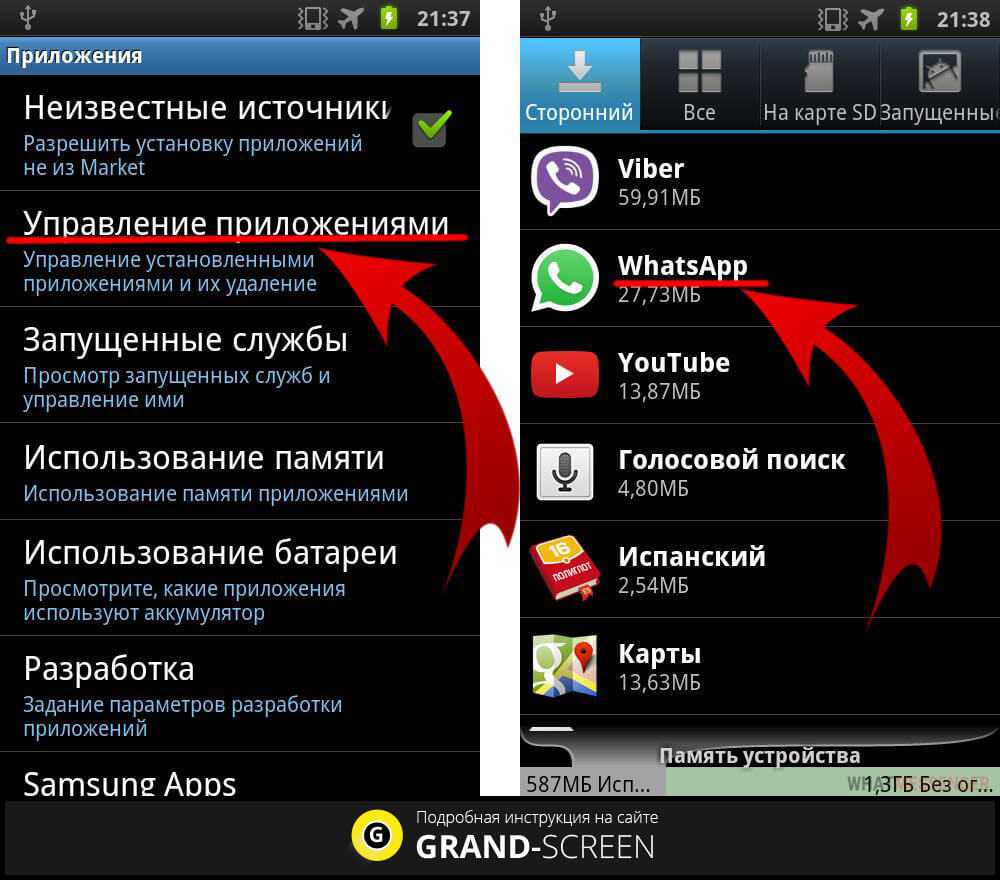
Используйте безопасный режим: перезагрузите телефон в безопасном режиме и попробуйте удалить приложение оттуда.

Как удалить приложение на САМСУНГЕ , если не удаляется / Samsung / Приложения АНДРОЙД

Очистите кэш и данные приложения перед удалением: перейдите в Настройки >Приложения >выберите нужное приложение >Хранилище >Очистить кэш и Очистить данные.
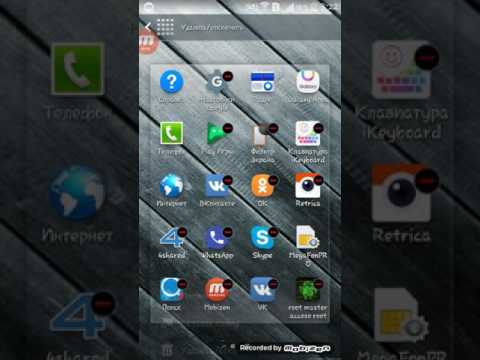
Как удалить приложение если оно не удаляется

Проверьте наличие административных прав у приложения и отключите их: Настройки >Безопасность >Администраторы устройства.

Удаление приложений, которые не удаляются: инструкция для ANDROID


Удалите приложение через Google Play: откройте Google Play >найдите приложение >нажмите Удалить.

Удалить программу, которая не удаляются. Деинсталляция невозможна
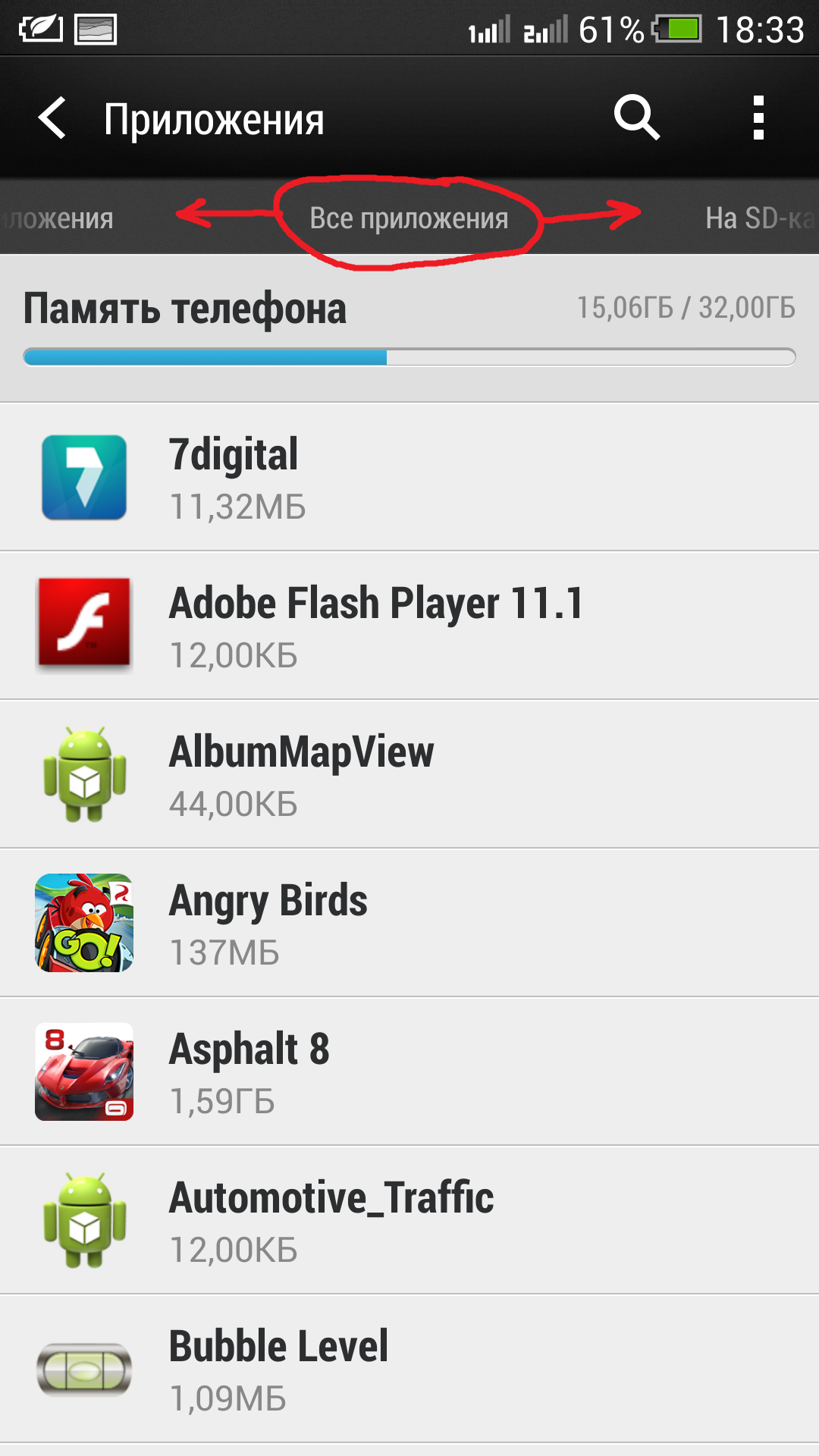
Используйте сторонние приложения для удаления: установите утилиты, такие как CCleaner или SD Maid, для удаления упорных приложений.
Проверьте наличие системных ограничений: некоторые предустановленные приложения могут быть системными и не поддаваться обычному удалению.
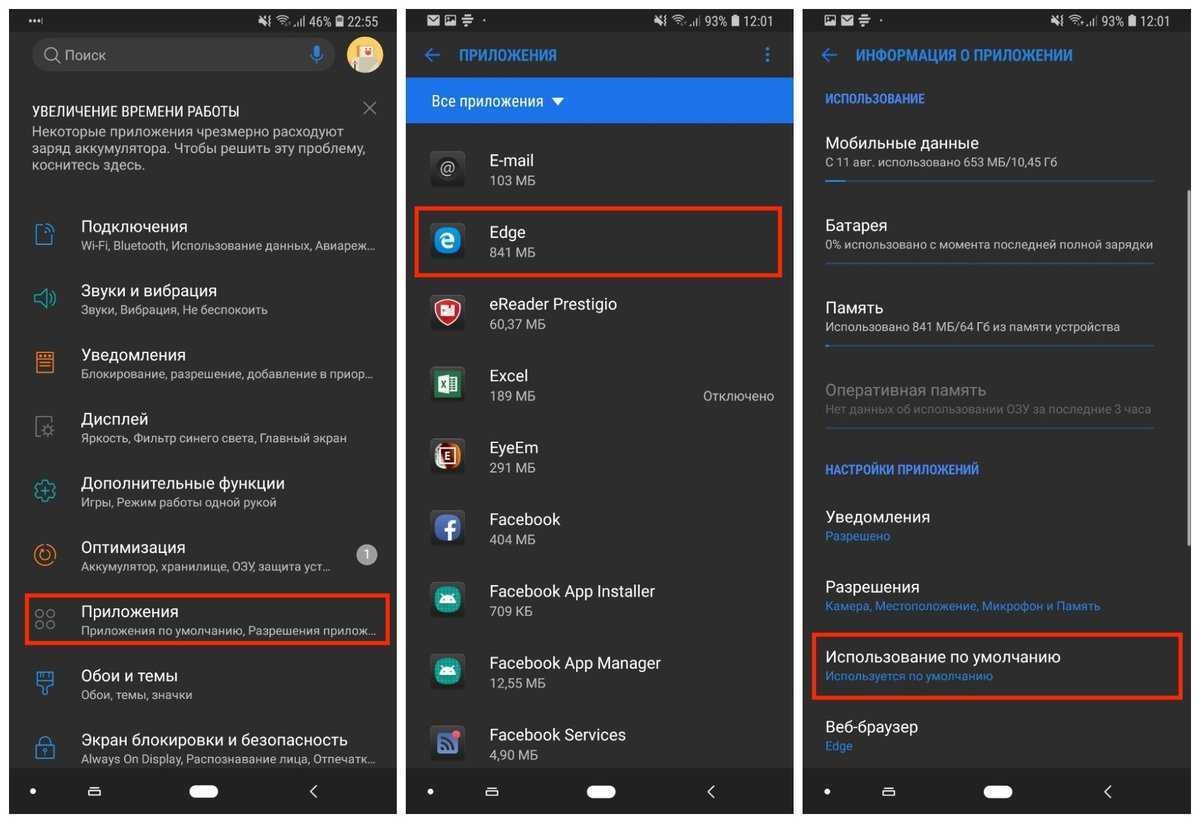
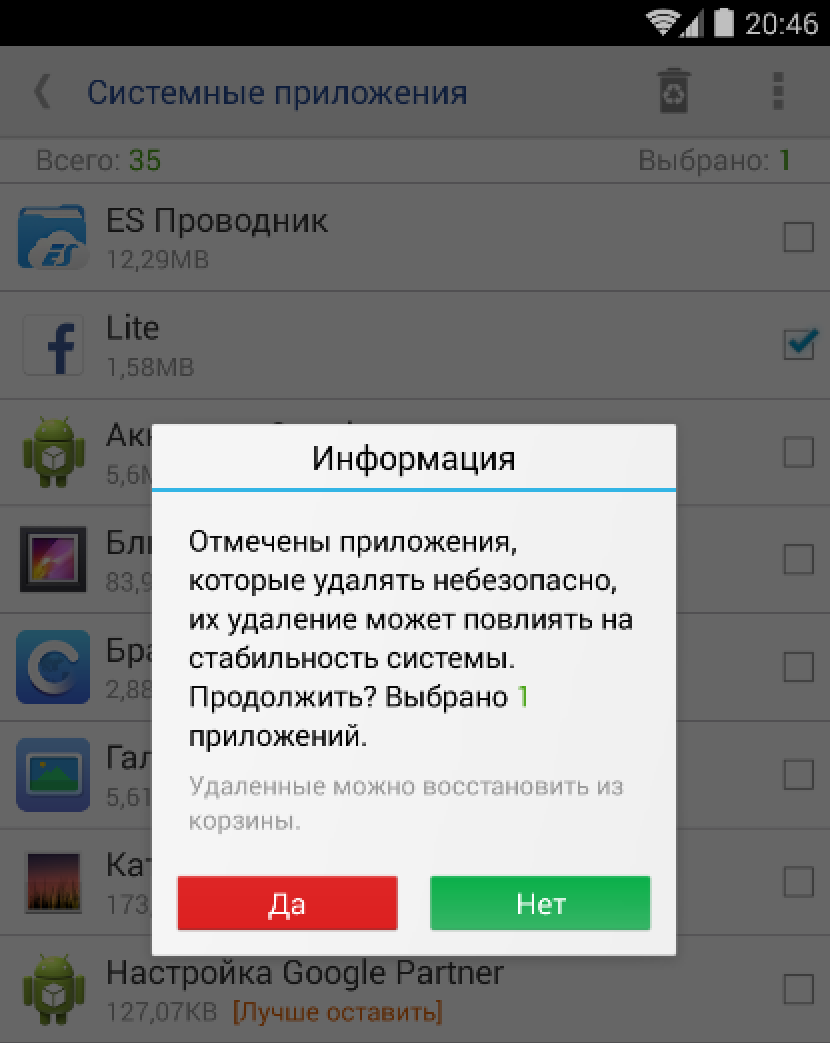
Сбросьте настройки устройства до заводских: это крайняя мера, которая удалит все данные с вашего телефона и вернет его к исходному состоянию.

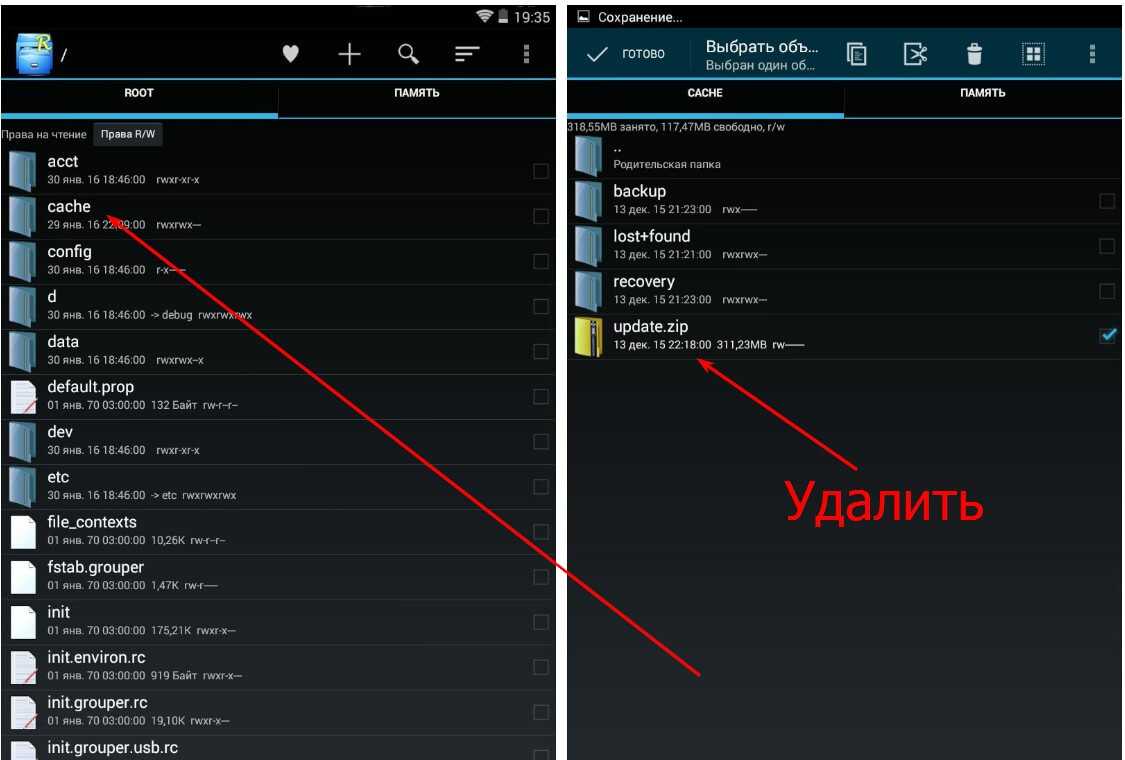
Обратитесь в службу поддержки вашего устройства или производителя для получения дополнительной помощи.
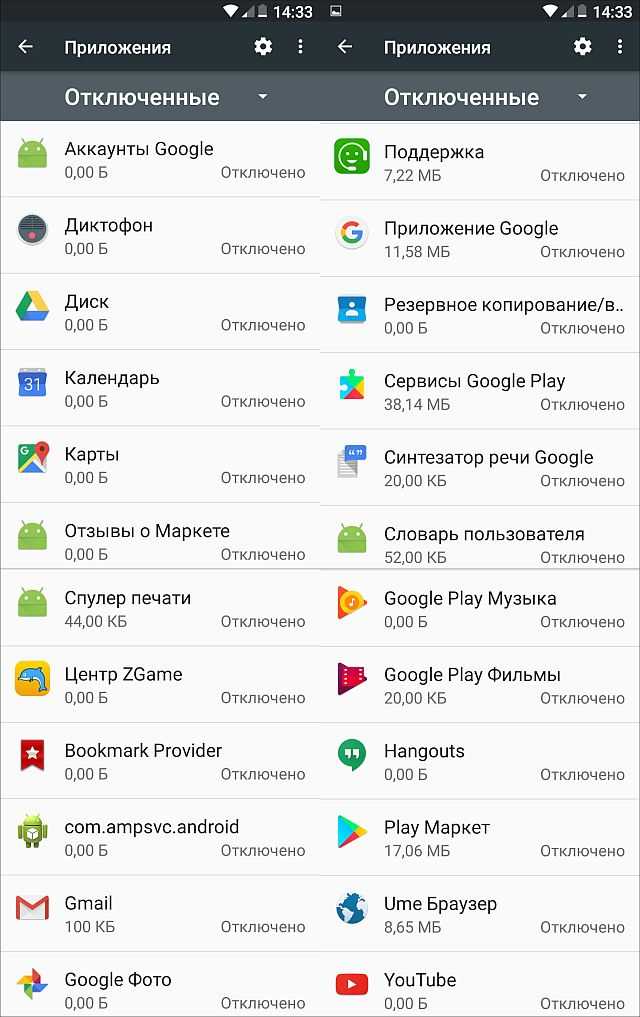

КАК УДАЛИТЬ ПРИЛОЖЕНИЕ КОТОРОЕ НЕ УДАЛЯЕТСЯ?